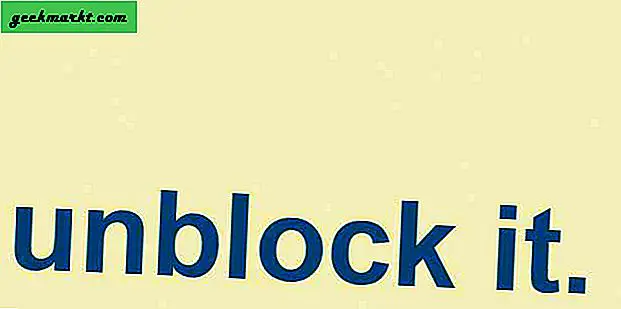Eftersom alla skolor och högskolor är stängda på grund av covid-19 situationer måste de flesta av oss skicka in dokument, skolprojekt eller till och med regering. ID ofta online. Att klicka på en bild är ett enklare sätt att skicka filen och de flesta av oss använder den inbyggda kameraprogrammet för den. De flesta webbplatser tillåter dock bara att en PDF-fil laddas upp. Så, hur kombinerar du flera bilder till en PDF-fil? Om du har en Android-telefon är det troligt att det inte har något inbyggt sätt att göra det, därför använder vi en tredjepartsapp som låter dig göra det i några enkla steg. Så utan att slösa bort tid, låt oss se hur man konverterar flera bilder till ett PDF-dokument.
Läsa Bästa PDF-kompressorappar på Android för att minska PDF-storlek
Konvertera flera bilder till en PDF-fil på Android
Vi kommer att använda PDF CONVERTER, som är en gratis app med öppen källkod som du kan hitta på både F-Droid och Play Store. Appen är gratis och du kan ladda ner den från länkarna nedan. När du har laddat ner, installera, öppna appen från menyavsnittet.
Här är några av de extra funktionerna i appen.
- Slå samman flera PDF-filer
- Komprimera PDF
- Zip till PDF
- Dela PDF
Appen har många fler funktioner listade på hemsidan som vi kommer till senare. När du har öppnat appen, från avsnittet Skapa ny PDF tryck på Bilder till PDF.
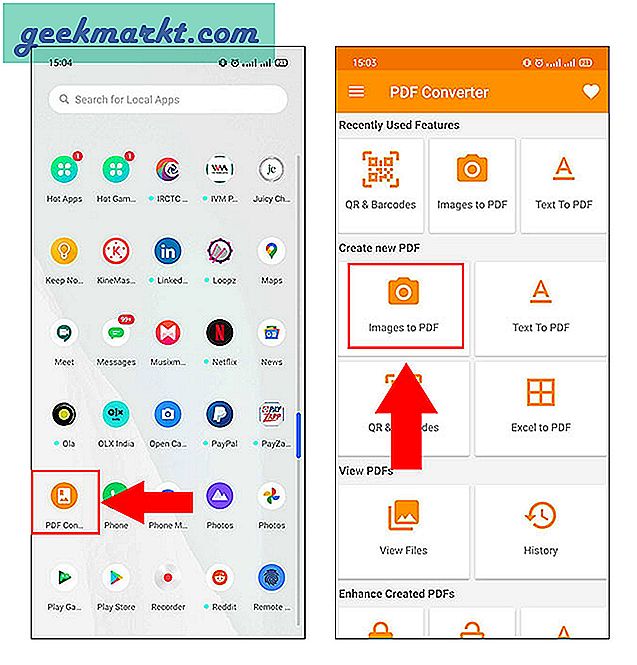
Från nästa meny, tryck på Välj bilder för att öppna galleriet. Välj nu de bilder du vill lägga till genom att trycka på i det övre högra hörnet av varje bild. När du är klar, knacka på Visst från skärmens nedre högra hörn.
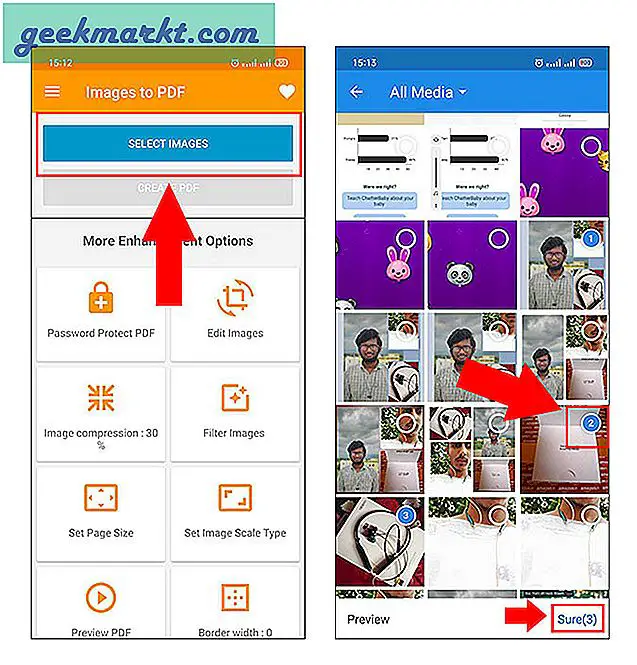
Du kommer att märka Skapa PDF-alternativ aktiverat, tryck på that. Det är valfritt att ge filen ett nytt namn. Du kan antingen behålla standardtiteln eller använda en specifik filtitel som jag har gjort i bilden nedan. När du har gett den en titel trycker du på OK.
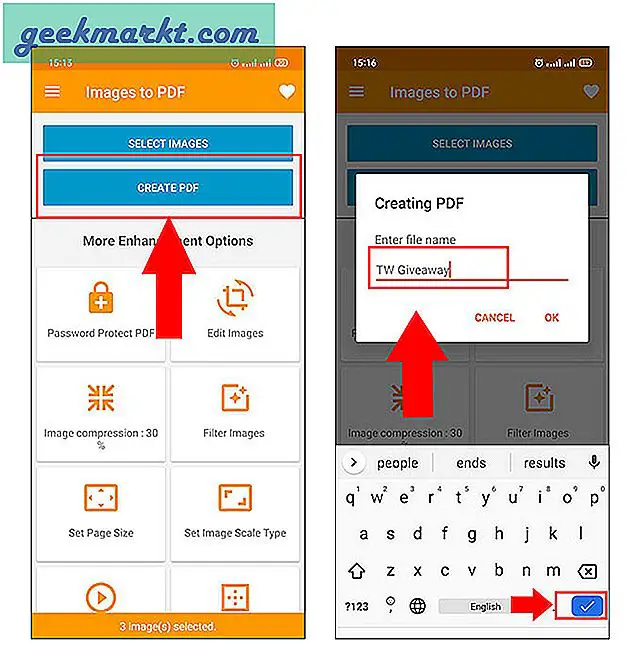
Om du ser en grön bock på nästa sida betyder det att du framgångsrikt har kombinerat bilder till PDF. Om du vill visa PDF trycker du på Öppna PDF.Det är det, du har framgångsrikt kombinerat bilder till PDF.
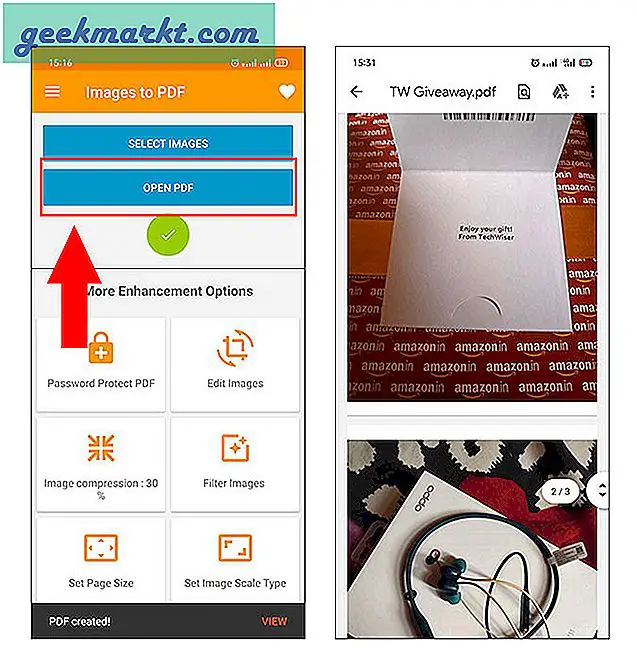
Andra PDF-funktioner
Även om det är en gratis app har den massor av användbara PDF-funktioner som du kan använda för att finjustera din PDF-fil. Den mest användbara av dem är funktionen Password Protect PDF, som låter dig låsa din fil för att göra den säkrare. Det finns också ett alternativ för redigera bild där du kan beskära bilden och rotera dem. Om du vill förhandsgranska PDF-filen innan du kombinerar dem alla finns det ett förhandsgranskningsalternativ för PDF på samma flik.
En tanke att jag framgångsrikt har kombinerat femtio bilder till PDF, det finns ingen gräns för antalet bilder du kan välja att kombinera.
Dessa var några extra funktioner som kommer till nytta. Men det är inte det, det har många fler funktioner som bildkomprimering, lägga till en kant, ordna om bild, möjliggöra sidnummer, vattenstämpel etc.
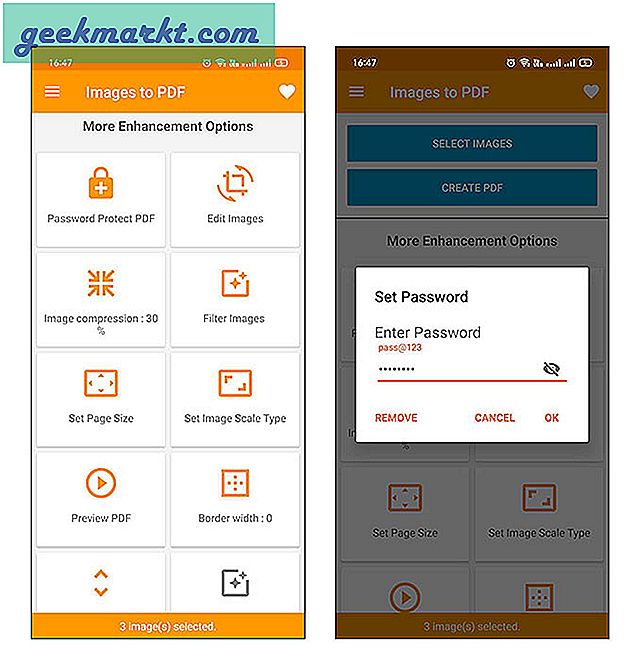
Avslutande kommentarer
Jag hoppas att du med dessa steg enkelt kan kombinera bilder. Oavsett om du vill skicka dokument eller ditt barns skolprojekt, följ dessa steg så får du PDF-filen på nolltid. Appen har bara en nackdel, det vill säga den innehåller bannerannonser högst upp. Men eftersom du kan använda den offline kommer annonserna inte att kännas begränsande och röriga.
Läs också Hur man tar bort vattenstämpel från PDF i tre enkla steg